Краткое руководство. Просмотр корпоративных приложений
Из этого краткого руководства вы узнаете, как использовать Центр администрирования Microsoft Entra для поиска и просмотра корпоративных приложений, которые уже настроены в клиенте Microsoft Entra.
Мы рекомендуем использовать непроизводственные среды для тестирования действий, описанных в этом кратком руководстве.
Необходимые компоненты
Чтобы просмотреть приложения, зарегистрированные в клиенте Microsoft Entra, вам потребуется:
- Учетная запись пользователя Microsoft Entra. Если ее нет, можно создать учетную запись бесплатно.
- Одна из следующих ролей: Cloud Application Администратор istrator или владелец субъекта-службы.
- Выполнить действия из краткого руководства по добавлению корпоративного приложения.
Просмотр списка приложений
Совет
Действия, описанные в этой статье, могут немного отличаться на портале, с который вы начинаете работу.
Чтобы просмотреть корпоративные приложения, зарегистрированные в клиенте, сделайте следующее:
- Войдите в Центр администрирования Microsoft Entra как минимум облачные приложения Администратор istrator.
- Перейдите к приложениям>Identity>Application Enterprise Для всех приложений.>
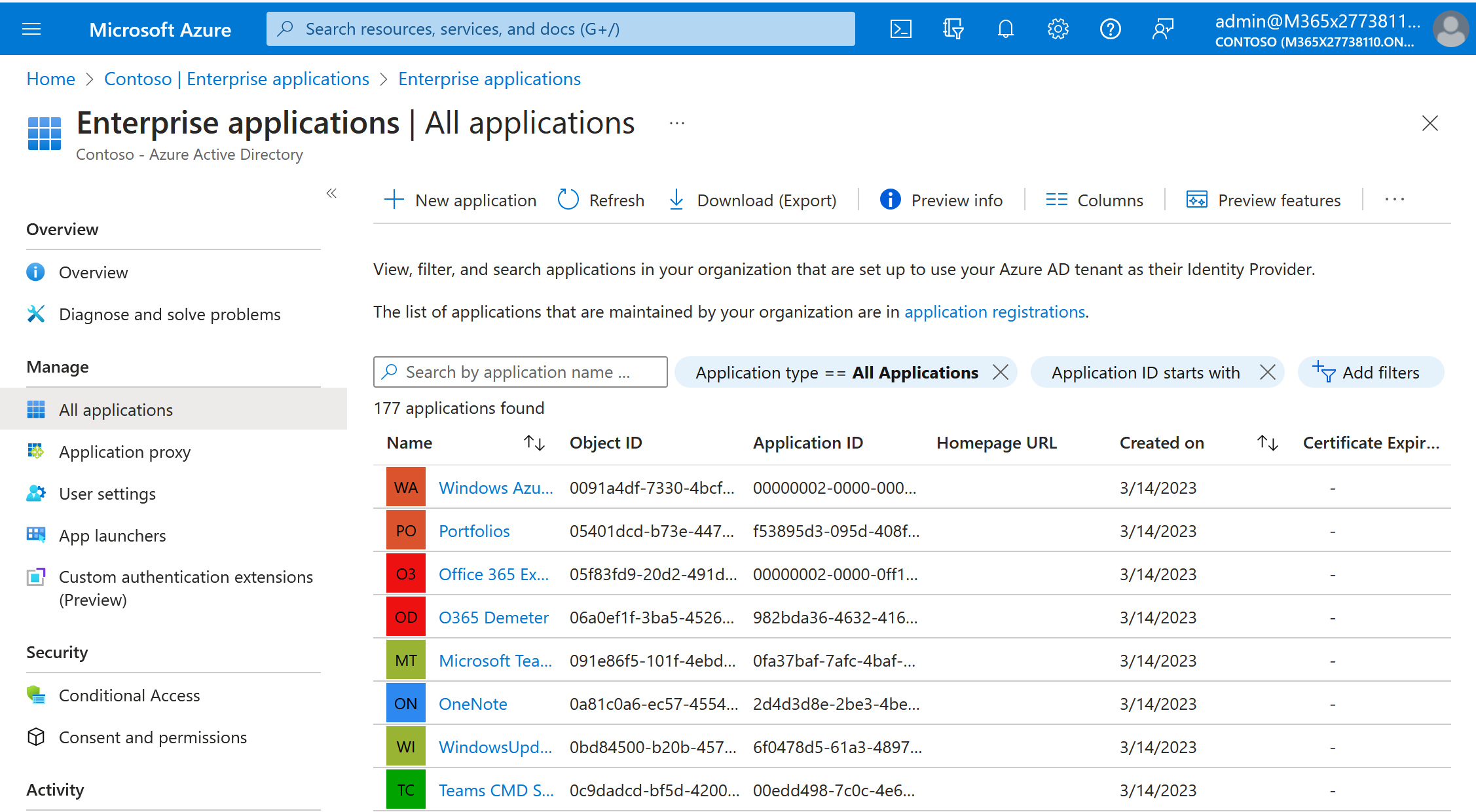
- Чтобы просмотреть другие приложения, выберите Загрузить другие в нижней части списка. Если в клиенте существует много приложений, попробуйте не прокручивать список, а сразу найти конкретное приложение.
Поиск приложения
Для поиска конкретного приложения выполните следующие действия.
- Выберите параметр фильтра Тип приложения. В раскрывающемся меню Тип приложения выберите Все приложения и нажмите Применить.
- Введите имя приложения, которое необходимо найти. Если приложение уже находится в клиенте Microsoft Entra, оно отображается в результатах поиска. Например, можно найти приложение Azure AD SAML Toolkit 1, которое использовалось при работе с предыдущими краткими руководствами.
- Попробуйте ввести первые несколько букв имени приложения.
Выбор параметров просмотра
Выберите параметры в соответствии с нужной информацией:
- Фильтры по умолчанию — это тип приложения и идентификатор приложения.
- В разделе "Тип приложения" выберите один из следующих вариантов:
- Корпоративные приложения. Представление сторонних приложений.
- Приложения Майкрософт. Представление приложений Майкрософт.
- Управляемые удостоверения показывают приложения, которые используются для проверки подлинности в службах , поддерживающих проверку подлинности Microsoft Entra.
- Все приложения. Представление и сторонних приложений, и приложений Майкрософт.
- В разделе "Идентификатор приложения" введите первые несколько цифр идентификатора приложения, если вы знаете идентификатор приложения.
- После выбора нужных параметров щелкните Применить.
- Выберите Добавить фильтры, чтобы добавить дополнительные параметры фильтрации результатов поиска. К другим параметрам относятся:
- Видимость приложений
- Создан
- Обязательное назначение
- Прокси приложения
- Ответственное лицо
- Чтобы удалить любой из уже добавленных параметров фильтра, щелкните значок X рядом с параметром фильтра.
Очистка ресурсов
Если вы создали тестовое приложение Azure AD SAML Toolkit 1, которое использовалось при работе со всеми краткими руководствами, сейчас его можно удалить, чтобы очистить клиент. Дополнительные сведения см. в статье Удаление приложения.
Следующие шаги
Узнайте, как удалить корпоративное приложение.